最近有网友问小编说他非常喜欢这款vista系统,但是不知道vista系统怎么安装,他想要学习vista安装系统的方法,但是网络上都没有找到合适的教程。为此,小编就特地的为他整理了这篇vista系统安装教程,现与大家分享。
朋友听说过vista系统吗?有的用户投来疑惑的表情,是的这是一款操作微软发行的系统,相对于之前的系统而言,Vista系统带来了大量的新功能,还没体验过这款系统的朋友如果想体验vista系统的话,下面小编就教大家怎么去安装这款vista系统。
vista系统安装
准备工作:
一个制作好的快启动U盘启动盘
下载原版vista系统镜像包,并将其放进U盘启动盘中
开始安装:
将快启动U盘启动盘连接电脑USB接口,重启电脑,当屏幕出现开机画面时按下启动快捷键进入快启动主菜单,选择【03】运行快启动Win8PE防蓝屏版(新机器),按回车键进入,
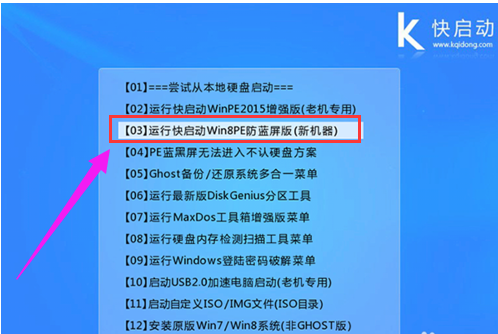
安装电脑图解1
进入快启动win8pe系统后会自启快启动一键装机工具,此时我们点击“浏览”
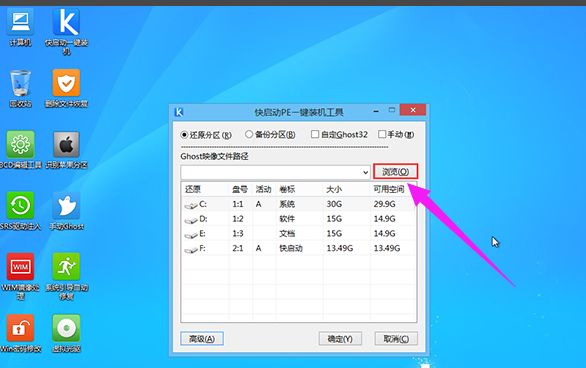
vista电脑图解2
找到并选择U盘中的原版vista镜像,然后点击“打开”
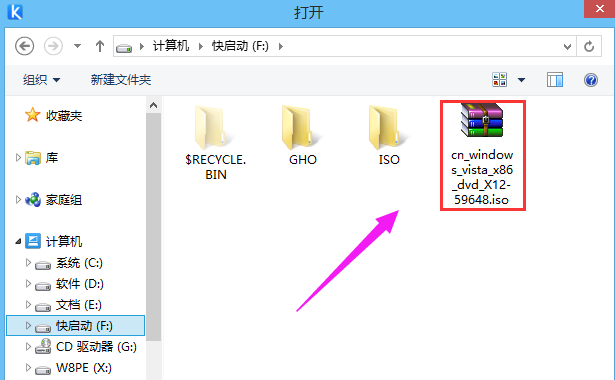
vista电脑图解3
选完后工具会自动获取安装文件,我们只要选择具体要安装的版本,并选中C盘,然后点击下方的“确定”进行安装,
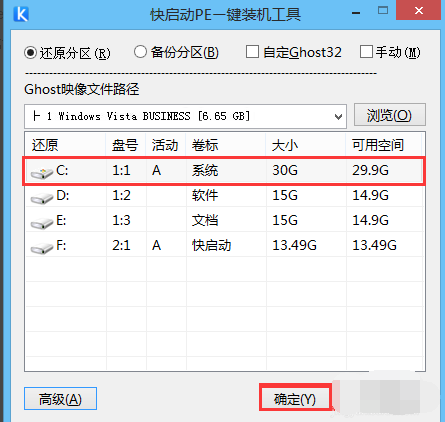
镜像电脑图解4
接着会弹出一个提示框,不用做任何改动,点击“确定”
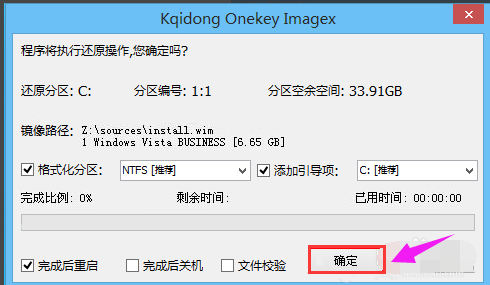
系统安装电脑图解5
重启后系统开始进行安装,安装完成跟随系统引导设置自己的电脑,
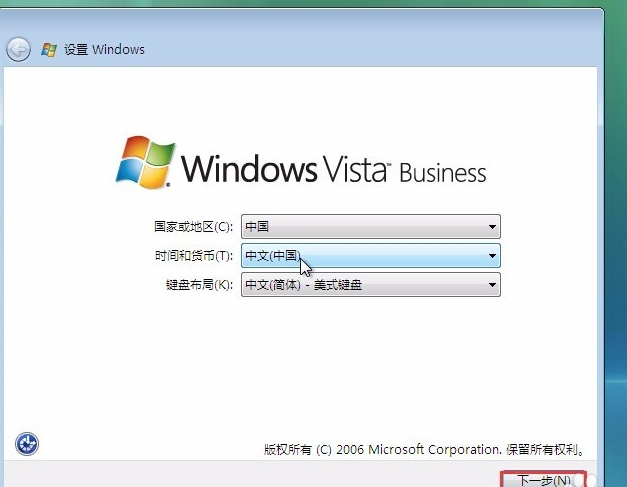
安装电脑图解6
最后便可顺利进入桌面
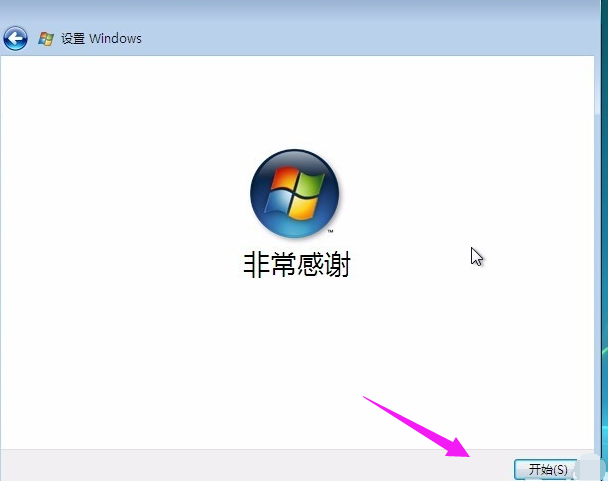
安装电脑图解7
以上就是vista系统安装的操作方法了。
Copyright ©2018-2023 www.958358.com 粤ICP备19111771号-7 增值电信业务经营许可证 粤B2-20231006